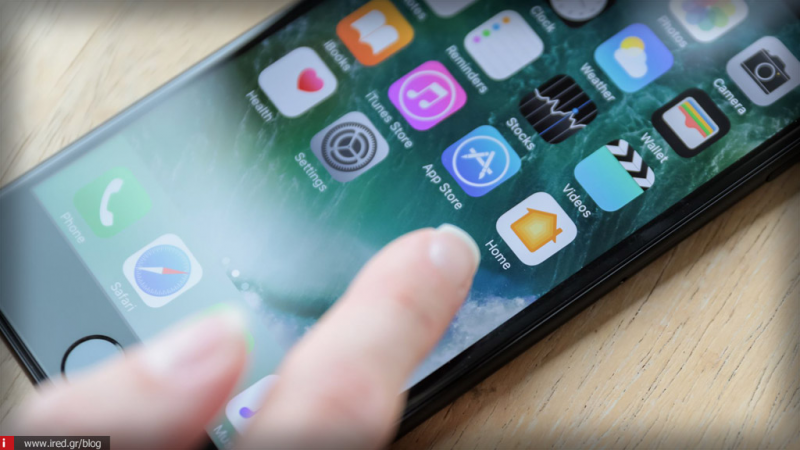Έχετε θελήσει ποτέ να επαναφέρετε τη διαρρύθμιση της αρχικής οθόνης στο iPhone και στο iPad όπως αυτή ήταν όταν πρωτο-αγοράσατε τη συσκευή; Αν λοιπόν θέλετε να χρησιμοποιήσετε το iOS με την αρχική διάταξη των εικονιδίων στην οθόνη είτε θέλετε να ξεκινήσετε να τη “χτίσετε” εκ νέου, ακολουθήστε τα παρακάτω βήματα.
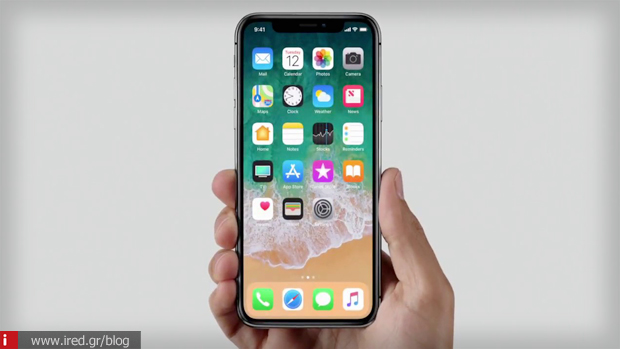
Το iOS έχει τη δική επιλογή για να κάνουμε επαναφορά της οθόνης Αφετηρίας. Αν και η συγκεκριμένη λειτουργία υπάρχει εδώ και κάποια χρόνια, φαίνεται πως για πολλούς είναι αρκετά δύσκολο να την εντοπίσουν, δεδομένου ότι βρίσκεται καλά κρυμμένη μέσα στις “Ρυθμίσεις” της συσκευής μας.
Διαβάστε επίσης: Οδηγός: Φιλτράρετε SMS και iMessages από αγνώστους στο iPhone και στο iPad
Πάμε να δούμε αναλυτικά τη διαδικασία;
Ξεκινάμε ανοίγοντας τις “Ρυθμίσεις” της συσκευής μας και στη συνέχεια επιλέγουμε τα “Γενικά”.
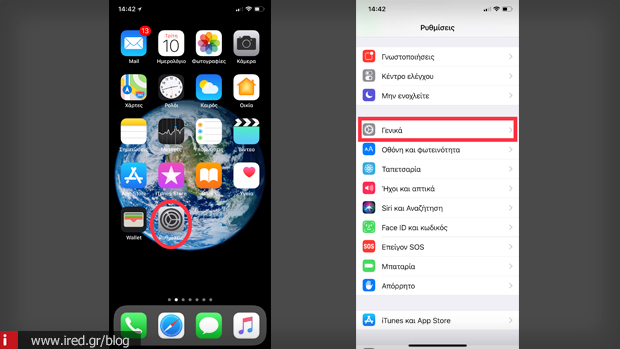
Κατεβαίνουμε στο κάτω μέρος της οθόνης μέχρι να συναντήσουμε την ενότητα “Επαναφορά”.
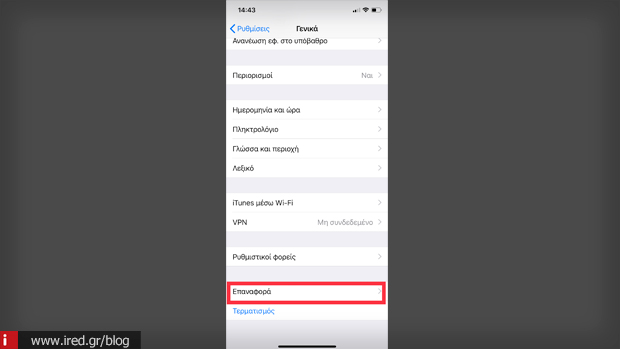
Εκεί θα βρούμε τη “Διαρρύθμιση οθόνης Αφετηρίας”. Την επιλέγουμε και στη μπάρα που εμφανίζεται πατάμε “Επαναφορά”.
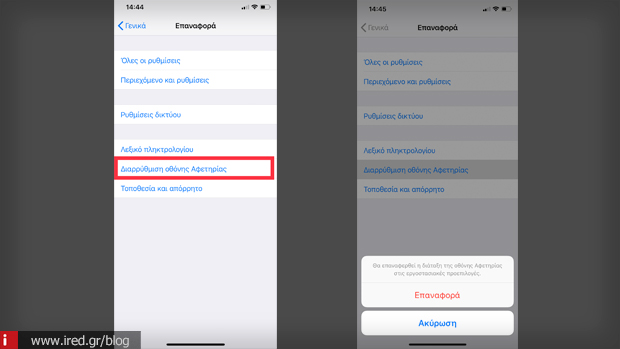
Επιστρέφουμε στην οθόνη Αφετηρίας. Θα διαπιστώσουμε πως η διάταξη των εικονιδίων είναι με αλφαβητική σειρά ενώ η πρώτη οθόνη του iPhone/iPad είναι ακριβώς όπως όταν ενεργοποιήσαμε για πρώτη φορά τη συσκευή (Πριν και μετά).
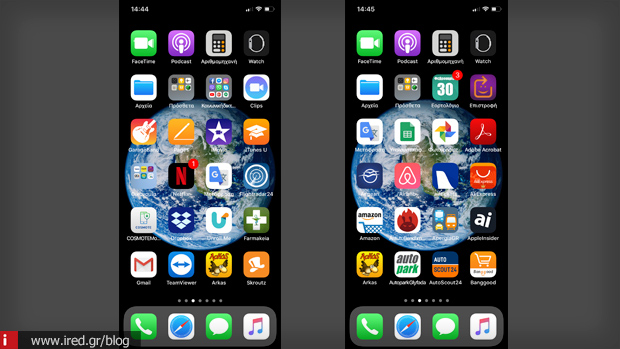
Σημαντικό: Θα πρέπει να σας ενημερώσουμε πως τυχόν φάκελοι με εφαρμογές που έχουν δημιουργηθεί θα διαγραφούν και οι εφαρμογές θα σκορπιστούν μέσα στο περιεχόμενο ανάλογα με την αλφαβητική τους κατάταξη. Για παράδειγμα, αν έχετε ένα φάκελο που περιέχει τις εφαρμογές κοινωνικής δικτύωσης (Facebook, Messenger, Instagram κ.λπ.) θα διαπιστώσετε πως πλέον ο φάκελος δεν υφίσταται και οι εφαρμογές έχουν διασκορπιστεί “χύμα” ανάμεσα στις υπόλοιπες εφαρμογές αλφαβητικά. Αυτό σημαίνει πως αν έχετε δημιουργήσει φακέλους που θα πρέπει να διατηρήσετε μετά την οποιαδήποτε αλλαγή, καλό είναι να τους φωτογραφίσετε μέσω ενός στιγμιοτύπου οθόνης (screenshot).
Αυτή ήταν η διαδικασία με την οποία μπορείτε να επαναφέρετε στην “εργοστασιακή” διάταξη την οθόνη Αφετηρίας σε iPhone και iPad. Για τυχόν απορίες σχετικά με τη διαδικασία, είμαστε στη διάθεσή σας κάτω στα σχόλια.